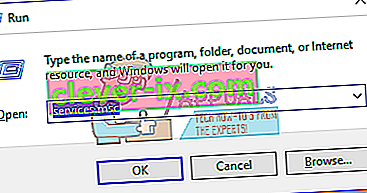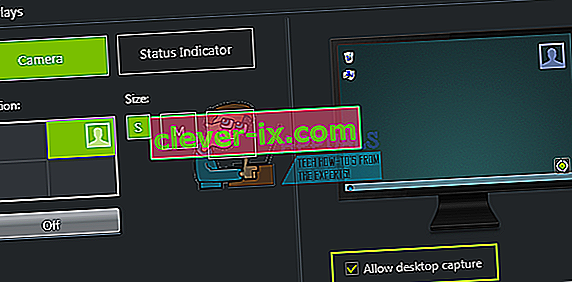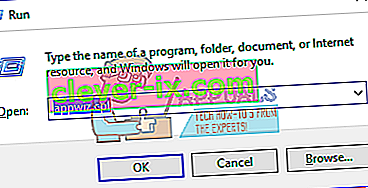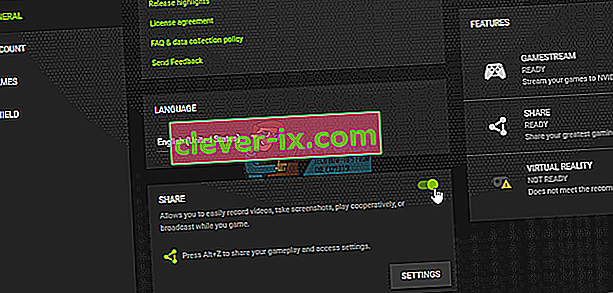ShadowPlay er en del av GeForce Experience 3.0, som gjør at du kan ta opp spill på 60FPS umiddelbart de siste 20 minuttene. Du kan også kringkaste en livestream Twitch eller YouTube i forskjellige oppløsninger. Det har vært tilfeller der brukere ikke har kunnet spille inn noen spill ved hjelp av ShadowPlay, selv når de er i fullskjermmodus. For noen brukere registrerer ikke spillet når hurtigtaster er aktivert.
Dette problemet kommer som et resultat av at Streamer-tjenesten ikke kjører som den skal, ShadowPlays manglende evne til å oppdage noen spill i fullskjermmodus og forstyrrelser fra noen applikasjoner. I denne artikkelen ser vi hvor best vi kan få alt ShadowPlay til å spille inn noe spill feilfritt.
Metode 1: Start NVIDIA Streamer-tjenesten på nytt
Som sagt tidligere, hvis ShadowPlay ikke klarer å ta opp, bør du sjekke denne tjenesten og sørge for at den kjører, eller du kan bare starte den på nytt.
- Trykk på Windows + R- tastene på tastaturet for å åpne kjøremeldingen. Type tjenester. msc og trykk Enter for å åpne tjenestekonsollen.
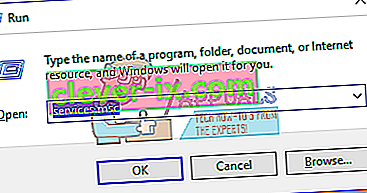
- I Tjenester-vinduet, søk etter Nvida Streaming Service og dobbeltklikk på den. Sett oppstartstypen til Automatisk, og start deretter tjenesten hvis den er stoppet. Du kan også høyreklikke og velge Start på nytt for å være ekstra sikker på at tjenesten fungerer som den skal.
- Prøv å åpne opptaket med ShadowPlay ved hjelp av hurtigtastene for å bekrefte om det fungerer.
Metode 2: Tillat opptak av skrivebordet
Ofte kan GeForce ikke oppdage riktig om et spill er i fullskjermmodus, og vil derfor ikke ta opp. Prøv å tillate desktop capture slik at skjermen blir registrert uansett modus.
- Åpne ShadowPlay og klikk på Innstillinger
- Under Overlay-delen merker du av for Allow Desktop Capture under Desktop-bildet.
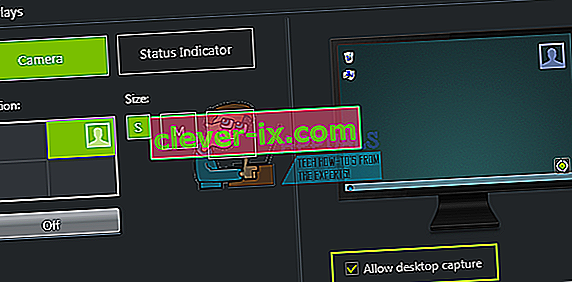
- Åpne et spill og aktiver de tilordnede hurtigtastene for å begynne å spille inn på skrivebordet.
Metode 3: Slå av Twitch
Twitch er en streamingtjeneste som lar GeForce-brukere streame til sine venner og familie. Prøv å deaktivere Twitch, noe som mest sannsynlig kan forstyrre innspillingsfunksjonen til ShadowPlay. Du kan prøve å slå Twitch av midlertidig for å se om du kan spille inn.
- Åpne ShadowPlay og klikk kategorien Min rigg, og velg deretter ShadowPlay . Dette vil føre til innstillingene.
- Forsikre deg om at ShadowPlay er aktivert, og sett deretter modusen til Manuell .
- Head over til konto seksjonen (Logg inn ) og deretter utlogging fra Twitch.
- Åpne et spill og prøv å åpne opptaket med ShadowPlay ved hjelp av hurtigtaster for å bekrefte om det fungerer.
Metode 4: Bytt til fullskjermmodus
De fleste spill gir deg mulighet til å spille i kantløs modus eller fullskjermmodus. Som standard spilles spill inn i fullskjermmodus, så prøv å bytte til fullskjermmodus fra spillinnstillingene eller trykke på F11 for andre applikasjoner som Chrome, VLC osv.
Du kan også starte spillet fra selve GeForce Experience-applikasjonen, som lanserer spill i faktisk fullskjerm.
Metode 5: Oppdater GeForce Experience
Hvis du bruker Beta-versjonen av GeForce Experience eller en gammel versjon, bør du oppdatere den ved å følge følgende trinn:
- Trykk Windows + R for å åpne ledeteksten, skriv appwiz.cpl og klikk OK .
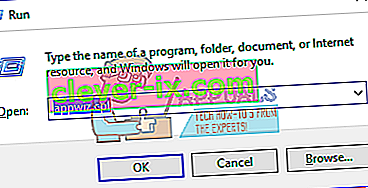
- I programvinduet, se etter Nvidia GeForce Experience fra listen over installerte applikasjoner, dobbeltklikk på den og følg deretter avinstalleringsinstruksjonene. Du kan også velge å fjerne flere NVIDIA-applikasjoner, men husk å installere dem på nytt fra nettstedet.
- Besøk dette nettstedet og last ned GeForce Experience derfra.
- Åpne et spill og prøv å åpne opptak med ShadowPlay ved hjelp av hurtigtastene for å bekrefte om det spiller inn.
Metode 6: Aktiver personvernkontroll
Noen brukere la merke til at personverninnstillingen for å dele skrivebordet ble slått av etter en oppdatering. Dette deaktiver hurtigtaster og i sin tur innspillingen. Du må slå på Privacy Control igjen for å tillate desktop capture.
- Åpne ShadowPlay, og klikk kategorien Innstillinger, og klikk deretter Generelt øverst til høyre. Dette vil føre til innstillingene.
- I delen Generelt finner du Del alternativ der du skal ta PÅ .
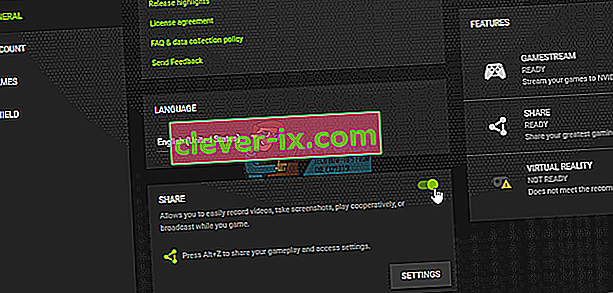
- Etter å ha gjort dette, bør du kunne ta opp spill ved hjelp av hurtigtastene.